自从升级到Windows 11 后,VS Code就出现了一个奇怪的问题,打开VS Code后,会自动弹一个错误的框,关闭后一段时间不定时又自动弹框,就下面这个东东:
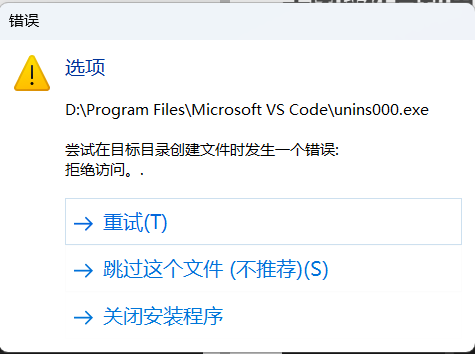
搜索后大部分说法是自动更新的问题,解决办法有关闭自动更新,也有使用管理员权限运行VS Code,但是使用管理员权限运行VS Code,又不能把文件直接拖到VS Code的窗口内。只能使用关闭自动更新来解决问题了,方法如下:
1、导航到【文件】>>【首选项】>>【设置】>>【应用程序】>>【更新】
2、取消勾选Enable Windows Background Updates
3、Mode选择none
4、重启VS Code
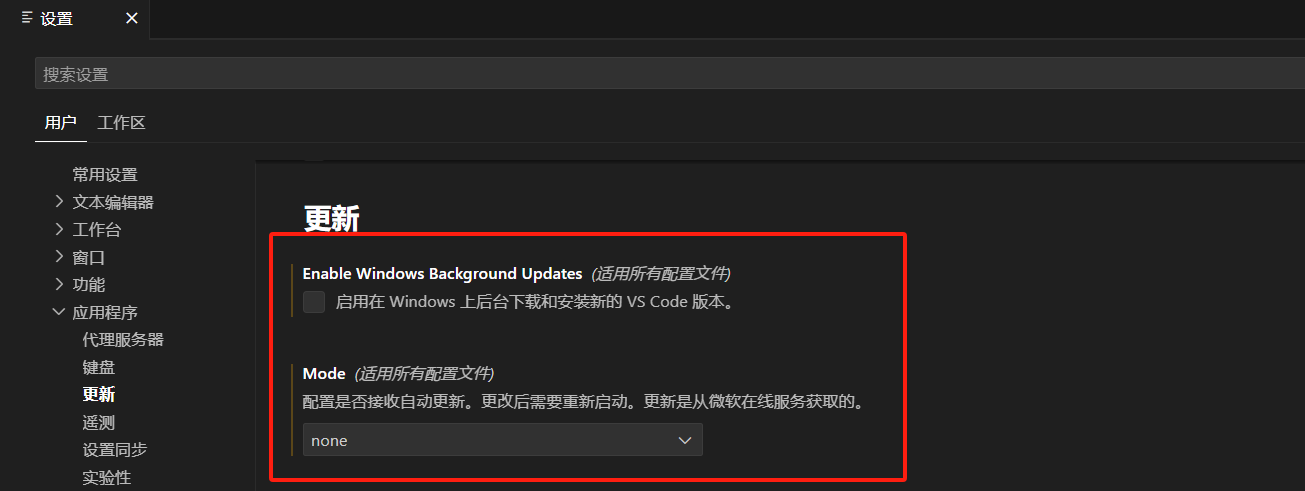
作为一名强迫症者,VS Code左侧扩展上的数字看着实在不舒服,而且GitHub Copilot 更新十分频繁,自动更新后又需要重新激活,太麻烦了,就想着关闭插件的自动更新,方法如下:
1、导航到【文件】>>【首选项】>>【设置】>>【功能】>>【扩展】
2、取消勾选Auto Check Updates
3、Auto Update选择所有扩展
4、重启VS Code
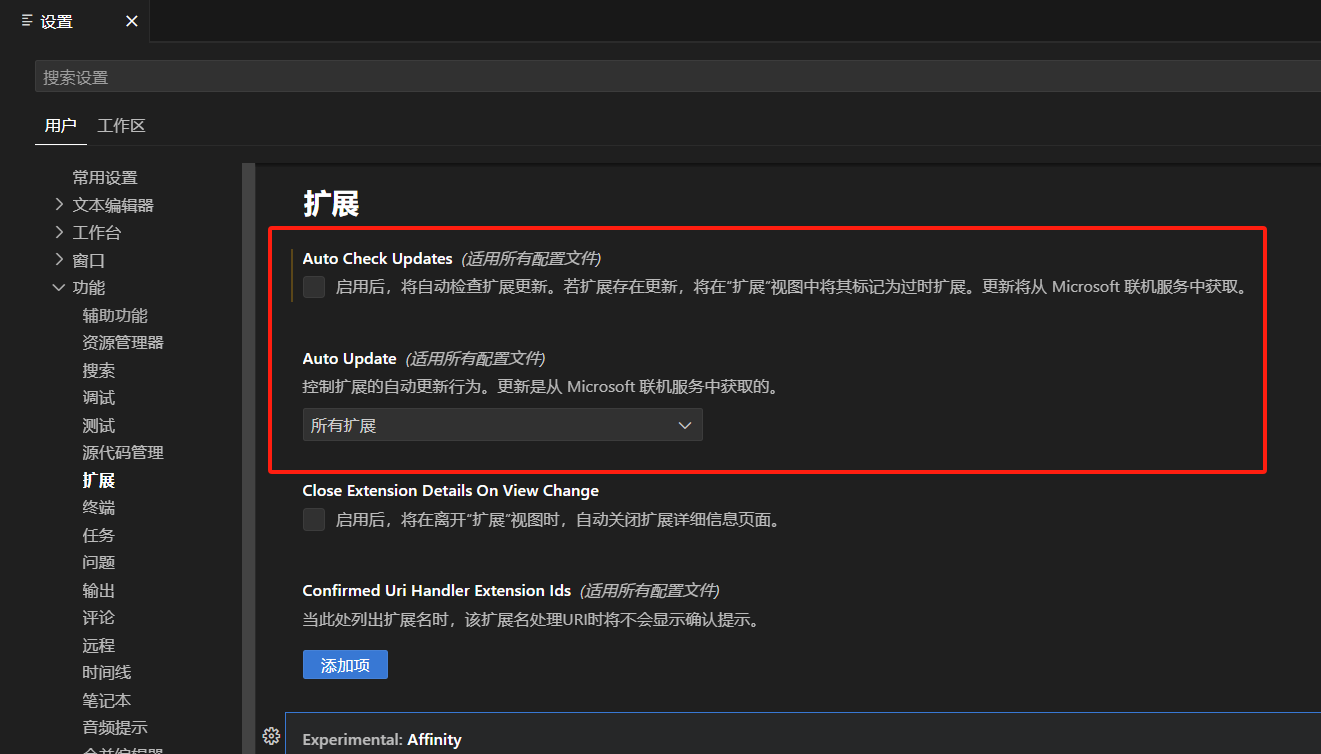
如果需要更新VS Code,去官网下载个安装程序,安装就可以了,插件看自己心情,手动更新即可。
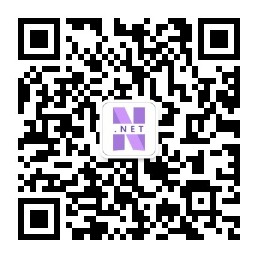
扫码关注DotNet宝藏库微信公众号,第一时间获取网站更新动态
本文由本站(https://mhzg.net)整理或创作,如若转载请保留原文标题及原文链接
作者:DotNet宝藏库